皆様、アニョハセヨ!
ヨントンの録画に成功したのはいいものの!
他の角度から録画したせいで、画質が悪すぎる、最悪!
となっていませんか?
今回は、ヨントンの画質や編集に使えるアプリを紹介していきたいと思います!
管理人はiPhoneユーザーのためiPhone内でのアプリや編集に限ります
※見積依頼は、下記
オレンジのボタン(ココナラ専用ページ)よりご依頼ください!
目次
ヨントンの画質を良くする加工アプリ
画質加工アプリ
ヨントンで撮影した動画やスクショの写真を高画質に変えてくれるのが
『Remini』
これは画期的に綺麗になります。
例えば、他撮りでの動画撮影の場合画質は最悪です。
反対に画面録画の場合は、ある程度の画像補正が可能ですし
そこまで動画の質も悪くないと思います。
しかし、最近ではアプリの登場で綺麗にそして自分の好みの画質に修正してくれるのが
Reminiなんです。
Reminiは、海外発行のアプリですが
きちんと日本語でも分かるようになっています。
別角度から撮影する場合は、画質が荒くなってしまうので
高画質化させるReminiを使いましょう!
Reminiは動画だけでなく、画像の画質も良くすることができます。
画像は広告を30秒くらい見れば簡単に高画質化できますが
動画に関しては、無料ではなく有料なので注意が必要です。
他にも高画質アプリだと、lightroomプリセットがありますが、こちらも有料で初心者向けではないので簡単に高画質化できるReminiがおすすめです
画像の高画質化方法
アプリ起動
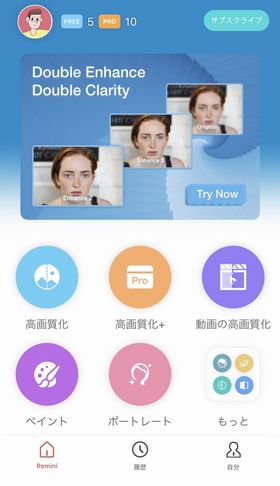
水色の高画質化のボタンをクリックします
画像を選択
アルバムを有効にし、高画質化したい写真を選択します
『広告を見た後にタスクを取得する』と書いてる下に✔があるのでクリック
タスク作成中と出れば、高画質化の準備段階です
高画質化パターンを選択
広告30秒見終われば、上に高画質1と高画質2と選択できるようになっています。
選択したら、右上の保存マークをクリック5秒間の広告を見れば保存できます。
好きなパターンを保存しても良し!両方保存してもOKです!
動画の高画質化方法
アプリ起動
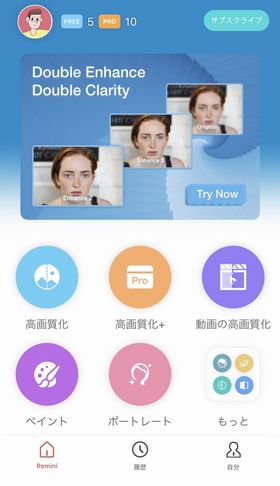
動画の高画質化をクリック
アップロード
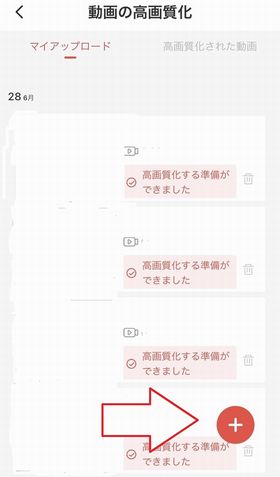
右下の+マークをクリックし、高画質化したい動画をアルバムの中から選択します。
複数あれば複数アップロードしておきます。
高画質化パターンを選択
高画質化のパターンが候補として下に出てくるので
好きなパターンを選択し、動画を高画質化をクリック
カードを購入
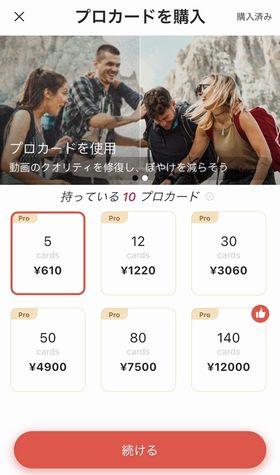
動画を高画質化するには、確か3枚のプロカードが必要です!
1つだけでいいのであれば、5枚の¥610を購入しましょう
今後もヨントンの可能性があるなら30枚購入してても良さそうです!
選択し続けるをクリック
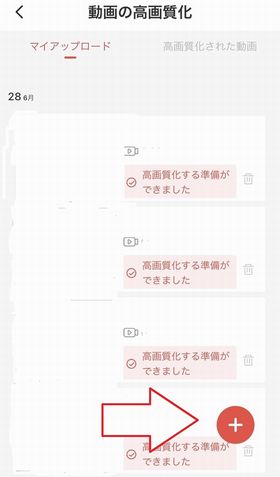
数分時間がかかりますが、高画質化ができれば右上の『高画質化された動画』をクリックすれば
高画質化された綺麗な推しとの想い出が出来上がり!
編集で自分の声を消す方法も!
動画編集アプリ
編集で自分の声を消すには『Inshot』がおすすめです!
動画のスクリプト付けや要らない部分の音も削除できます。
無料の範囲内であれば、tiktokやYouTubeで見れるようなBGM設定もできるので
Inshotを使われてる人が多いのではないでしょうか。
音の消し方
♪マーク
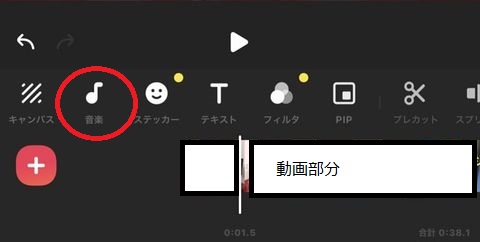
『動画部分』は秒単位で選択できるので、自分の消したい部分を選択し♪マークの音楽という部分をクリックすします
エフェクトを選択
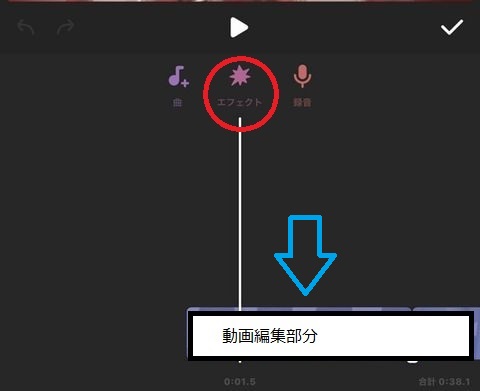
3つの選択肢が出てくるのでエフェクトを選択し下の『動画編集部分をクリック』すると
ボリューム
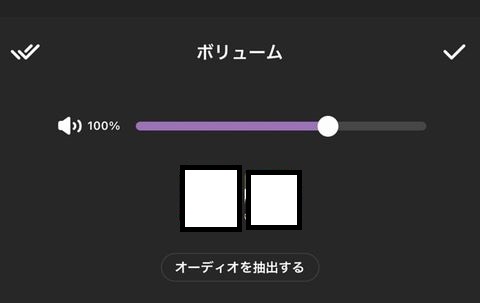
部分的に音を消せるようになっています。自分の話してる部分のみ音を消すことができます
推しと声がかぶってる場合は両方消えてしまうので
消すか消さないかは自分の判断になります。
もしくはスクリプトで文字だけ追加しても良いかと思いますよ!
編集で悩んでた人多いかと思いますが
これで自分の声を消して楽しく推しを堪能してください!
ヨントン関連記事



必要事項、予算、納品希望日を明記し見積依頼をお願いします
▼ヨントンネタ見積ページはコチラ▼
▲ココナラ新規会員登録でポイントGET▲
✔CHECK!ココナラ 登録方法はコチラから
登録方法はコチラから
✔CHECK!見積・カスタマイズ相談方法はコチラから